Excelでは、基本的には一つのセルに一つの値を表示します。一方で、複雑なデータを見る場合、複数のデータを一つのセルにまとめた方が見やすい場合もあります。この際、TEXT関数を用いて表示形式を指定して、表示させる方法が便利です。
目次
TEXT関数とは
TEXT関数とは、数字や文字の書式を関数によって変更する関数です。
| 関数 | 役割 |
|---|---|
| TEXT(値,表示形式) | 値の表示形式を変換する |
たとえば、以下のように表示形式で単位や表示する小数点の数を指定することで、自由な表示形式に変更することができます。値については、数字を直接入力することもできますし、セルを参照することも可能です。
| TEXT(1000,”0,000万円”) | 1,000万円 |
| TEXT(0.25,”0.0%”) | 25.0% |
| TEXT(12,”0件”) | 12件 |
TEXT関数を用いて単位の異なるデータを一つのセルに表示する方法
たとえば、以下のような2つの営業成績に関する表を考えます。上は件数に関する営業成績で単位は「~件」です。下は売上に関する営業成績で単位は「~万円」です。これでは2つの表があって少し煩雑なので、件数と売上のデータを一つの表にまとめたいと思います。
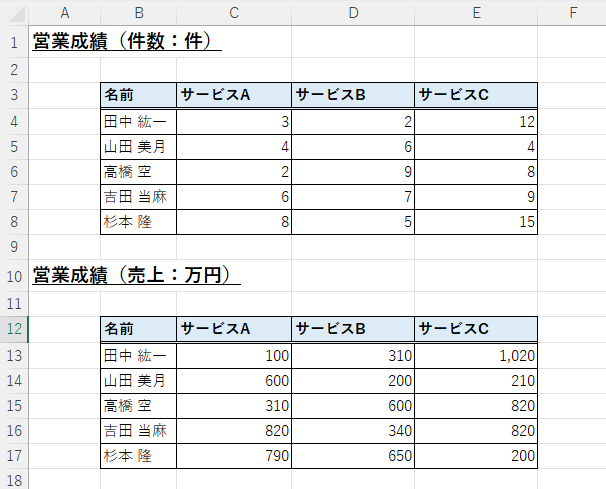
まず、2つの営業成績をまとめるための表を用意します。
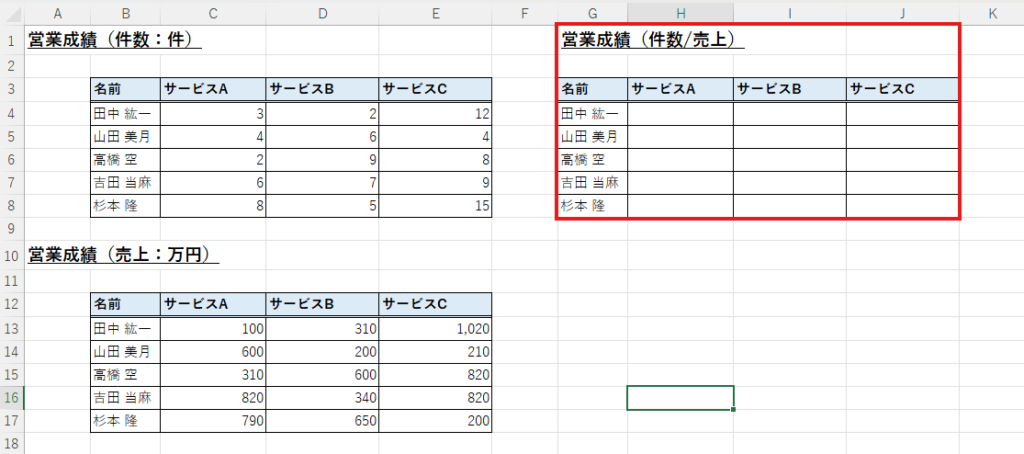
右上のセルH4に以下のように入力します。
=TEXT(C4,”0件”)&”/”&TEXT(C13,”000万円”)
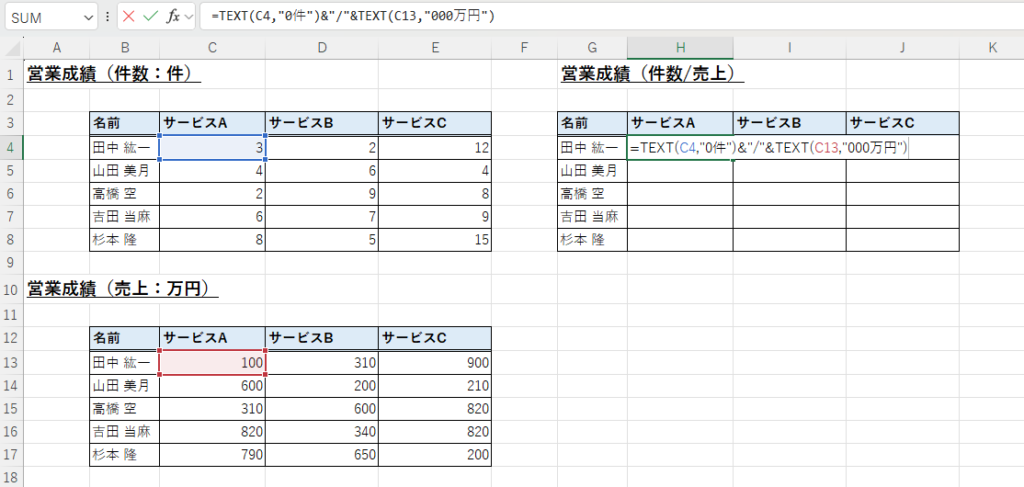
それぞれの数式の役割は以下の通りです。
| 数式 | 役割 |
|---|---|
| TEXT(C4,”0件”) | 営業成績の件数を「~件」で表示する |
| TEXT(C13,”000万円”) | 営業成績の売上を「~万円」で表示する |
| & | 各文字列を接続する |
| “/” | 件数と売上を「/」で区切る |
そうすると以下のように「3件/100万円」と件数と売上が一つのセルに表示されるようになります。
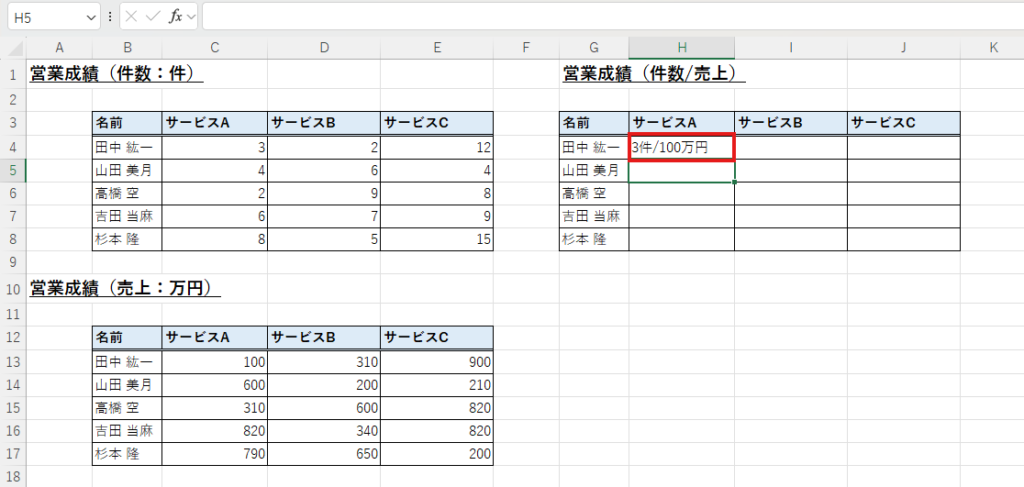
H4の数式を表全体にコピー&ペーストするとすべてのセルに件数/売上のデータが表示されるようになります。
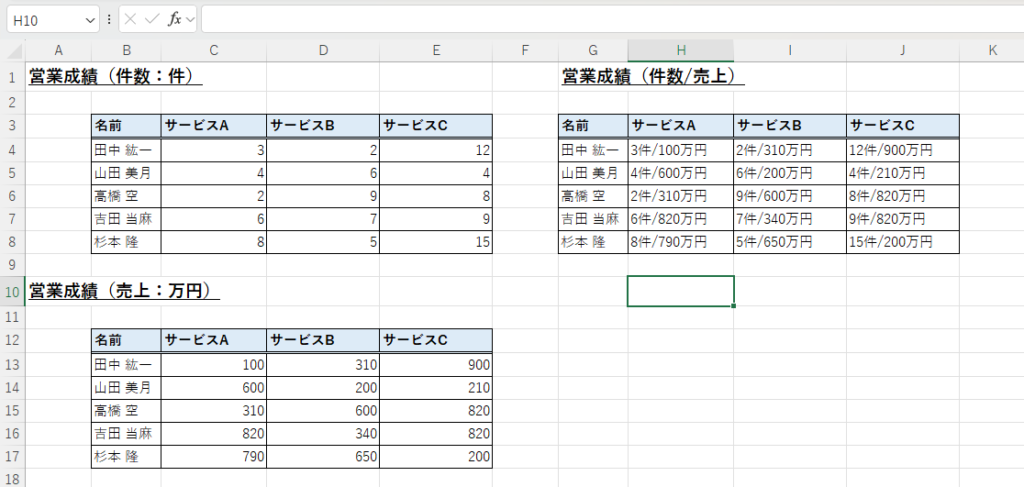
複数のデータが一つのセルにまとまっていることで、一見して情報を把握しやすくなりました。
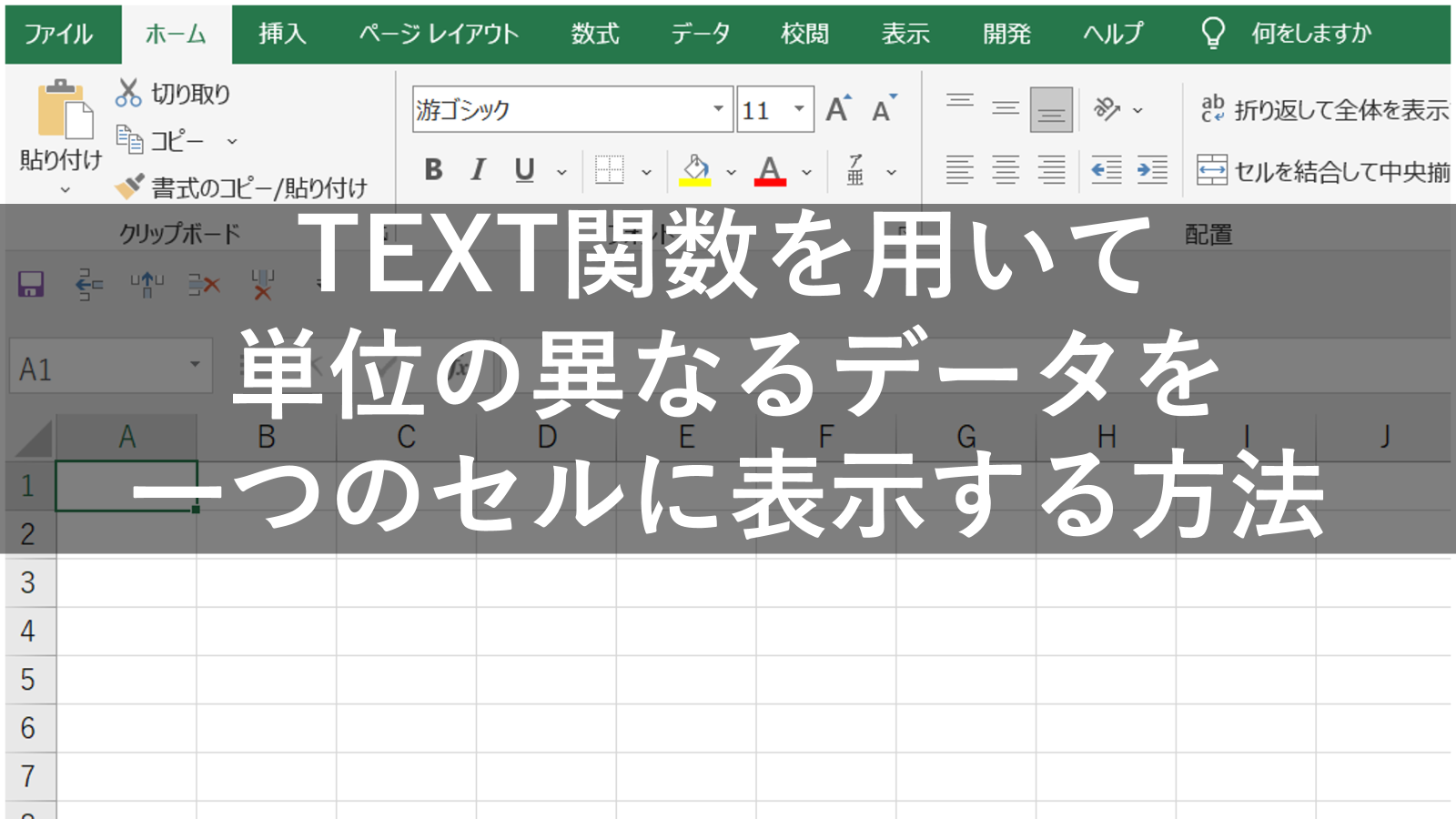










コメント